如何在 Windows 10 中充分利用 Cortana
Cortana 是 Windows 10 最酷的新功能之一。您可能已经熟悉 Google Now 和 Apple Siri 等个人助理。在Win 10系统中,你可以拥有自己的私人助理,他会帮助你查找电脑上的东西、管理你的日历、跟踪包裹、查找文件、与你聊天、讲笑话。
本指南将向您展示使用 Cortana 的基础知识。让您掌握Cortana的基本操作,让它更好地为您服务。
- 第 1 部分:打开“嘿,Cortana”并使用它
- 第 2 部分:隐藏任务栏中的 Cortana 图标
如何启用“嘿,Cortana”并在 Windows 10 上使用它
您需要启用一个开关才能引起 Cortana 的注意。使用以下步骤启用免提功能,说出“Hey Cortana”,您无需单击麦克风图标。
第1步:单击搜索框,然后单击窗口左侧的笔记本图标。
第 2 步:接下来,点击窗口左侧的设置图标。
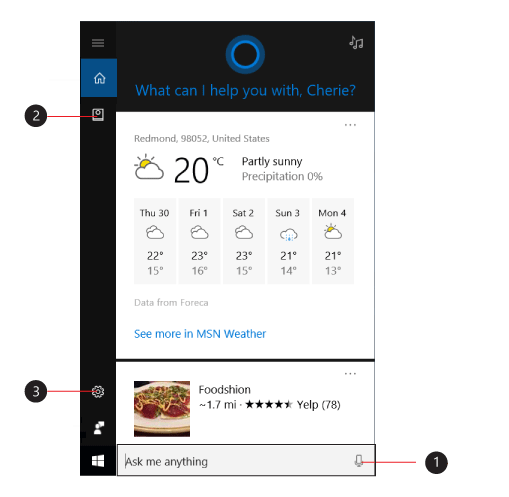
注意:如果您在选择之前点击设置图标,笔记本将打开系统设置,而不是 Cortana 的设置部分。
第 3 步:您将找到一个开关启用 Hey Cortana。单击它可将其滑动到打开位置。
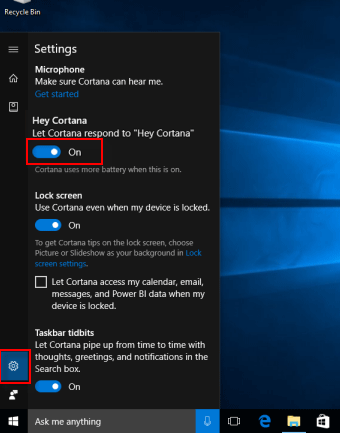
下次您对着麦克风说“嘿 Cortana”时,您可以接着执行诸如“天气怎么样?”之类的命令。 “给我讲个笑话”并得到一些结果。
当您说“嘿 Cortana:”时,您可以询问以下几件事
- 根据时间、地点或人物发出提醒。
- 跟踪包裹、团队、兴趣和航班。
- 发送电子邮件和短信。
- 管理您的日历并让您了解最新动态。
- 创建和管理列表。
- 查找事实、文件、地点和信息。
- 打开系统上的任何应用程序。
如何设置时间、地点和人物提醒
想要设置自己的提醒吗? Cortana 可以根据时间、地点甚至人物提醒您做事。
第 1 步:点击或单击“问我任何问题”字段。
第 2 步:然后输入或说:“提醒我在 Molly 下次打电话时向她表示祝贺。”
第 3 步:一旦您对设置的条款感到满意,请点击提醒。这次你不会忘记了!
当您接到 Tanya 来电时,将会出现提醒。
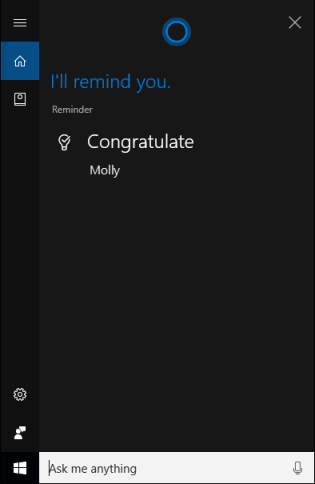
如何使用 Cortana 发送电子邮件
下次您与通讯录中的某些人交谈时,您可以告诉 Cortana 提醒您任何事情。当您发送或打开该人的电子邮件时,会弹出警报。
第 1 步:点击 询问我任何问题 框并输入或说出 我想向 [姓名] 发送电子邮件,然后输入邮件正文。
第 2 步:选择您想要向其发送电子邮件的联系人。如果有多个联系人与您说出或写下的姓名相匹配,Cortana 会提示您。
第三步:准备好后点击发送。
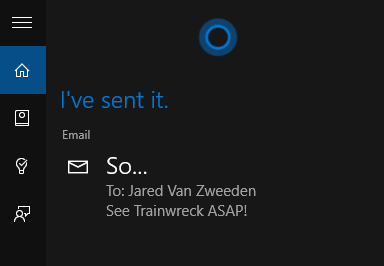
如何使用 Cortana 搜索文件。
第 1 步:在 Cortana 搜索框中输入您的搜索请求,要求它向您显示特定类型的文件,并命名您使用该文件的日期或时间窗口。
第 2 步:选择显示... 选项,该选项下方有“搜索照片”或“搜索文档”。这是您刚刚使用的文件,并且还列出了可以找到该文件的目录。
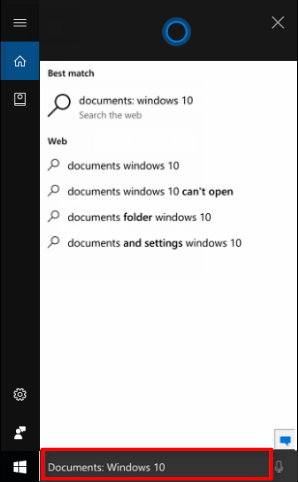
如何隐藏 Cortana 任务栏上的图标或搜索框
如果您禁用了 Cortana,您将只能看到搜索图标,而不是 Cortana 图标。
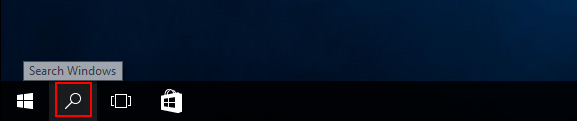
方法 1:在任务栏上下文菜单中隐藏任务栏上的搜索框或 Cortana 图标。
要做的事情:右键单击任务栏,选择Cortana,然后单击隐藏进行检查。
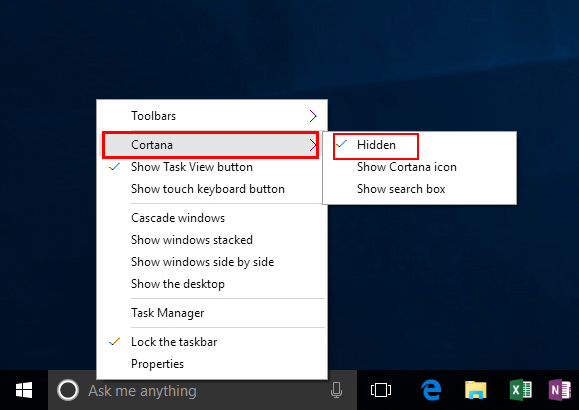
方法 2:在注册表编辑器中隐藏任务栏上的搜索框或 Cortana 图标。
第 1 步:打开注册表编辑器。
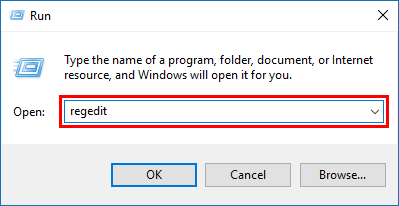
第 2 步:导航至 Computer\HKEY_CURRENT_USER\SOFTWARE\Microsoft\Windows\CurrentVersion\Search。
第3步:从右侧窗格中,您可以看到名为搜索框任务栏模式的REG_DWORD值。双击搜索框任务栏模式,将值数据更改为0以隐藏Cortana图标。
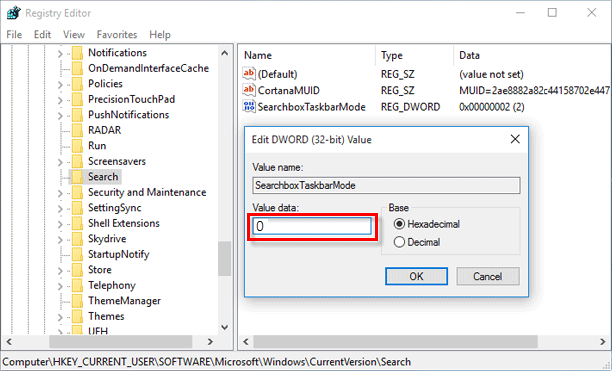
了解更多请参阅:如何在 Windows 10 任务栏上显示/隐藏搜索框或图标。
-
 如何修复 Windows 更新错误 0x80070658:分步指南为了确保最佳的计算机性能,及时安装最新的 Windows 更新至关重要。在此过程中,用户可能会遇到Windows更新错误0x80240438。您熟悉解决此错误的步骤吗?在这里,这篇 MiniTool 文章为您解释了一些可能的原因和解决方案。Windows 更新对于维护 Windows 操作系统的功能...软件教程 发布于2024-11-05
如何修复 Windows 更新错误 0x80070658:分步指南为了确保最佳的计算机性能,及时安装最新的 Windows 更新至关重要。在此过程中,用户可能会遇到Windows更新错误0x80240438。您熟悉解决此错误的步骤吗?在这里,这篇 MiniTool 文章为您解释了一些可能的原因和解决方案。Windows 更新对于维护 Windows 操作系统的功能...软件教程 发布于2024-11-05 -
 如何使用AI分析Excel数据微软的 Copilot AI 已在其主要应用程序套件中推出,包括长期运行的电子表格平台 Excel。现在,您可以加载 Excel 自带的 AI 助手,并使用 AI 分析 Excel 数据并帮助您对电子表格执行更多操作。 本指南探讨了使用 AI 进行 Excel 分析和改善 Excel 体验的多种方法...软件教程 发布于2024-11-05
如何使用AI分析Excel数据微软的 Copilot AI 已在其主要应用程序套件中推出,包括长期运行的电子表格平台 Excel。现在,您可以加载 Excel 自带的 AI 助手,并使用 AI 分析 Excel 数据并帮助您对电子表格执行更多操作。 本指南探讨了使用 AI 进行 Excel 分析和改善 Excel 体验的多种方法...软件教程 发布于2024-11-05 -
 修复 AirTags 未显示在“查找”中的 6 种方法从追踪车钥匙到检查宠物,Apple AirTags 的用途多种多样。这些 AirTags 可以通过“查找我的”应用程序进行追踪。您所需要做的就是在该功能上注册您的 AirTags。然而,假设您丢失了钥匙,或者更糟糕的是,您找不到您的小狗。你打开“查找我的”,你最糟糕的噩梦就在这里。您的 AirTag...软件教程 发布于2024-11-05
修复 AirTags 未显示在“查找”中的 6 种方法从追踪车钥匙到检查宠物,Apple AirTags 的用途多种多样。这些 AirTags 可以通过“查找我的”应用程序进行追踪。您所需要做的就是在该功能上注册您的 AirTags。然而,假设您丢失了钥匙,或者更糟糕的是,您找不到您的小狗。你打开“查找我的”,你最糟糕的噩梦就在这里。您的 AirTag...软件教程 发布于2024-11-05 -
 Windows 更新错误 0x800f0985:如何在 Windows 11 上修复它Windows更新是必要的,但有时在更新过程中可能会遇到不可避免的问题,例如Windows更新错误0x800f0985。如果您遇到此类错误,您可以通过 MiniTool 上的这篇文章进行修复。保持 Windows 更新有助于确保您的设备保持安全,这意味着您的计算机可以获得最新的修复和安全更新。这不仅...软件教程 发布于2024-11-05
Windows 更新错误 0x800f0985:如何在 Windows 11 上修复它Windows更新是必要的,但有时在更新过程中可能会遇到不可避免的问题,例如Windows更新错误0x800f0985。如果您遇到此类错误,您可以通过 MiniTool 上的这篇文章进行修复。保持 Windows 更新有助于确保您的设备保持安全,这意味着您的计算机可以获得最新的修复和安全更新。这不仅...软件教程 发布于2024-11-05 -
 Windows 11 24H2 ISO 正式版 – 下载并离线安装说到 Windows 11 24H2 的发布日期,微软声称将于 2024 年 10 月 1 日开始提供。那么如何下载 Windows 11 24H2 ISO?在 MiniTool 的综合指南中,您了解了许多细节,包括如何获取 Windows 11 24H2 下载离线安装程序并更新到此主要版本。Win...软件教程 发布于2024-11-05
Windows 11 24H2 ISO 正式版 – 下载并离线安装说到 Windows 11 24H2 的发布日期,微软声称将于 2024 年 10 月 1 日开始提供。那么如何下载 Windows 11 24H2 ISO?在 MiniTool 的综合指南中,您了解了许多细节,包括如何获取 Windows 11 24H2 下载离线安装程序并更新到此主要版本。Win...软件教程 发布于2024-11-05 -
 如何在 Mac 上启用或禁用 Safari 弹出窗口阻止程序在 Safari 中阻止或取消阻止一个网站的弹出窗口 第 1 步:在 Mac 上打开 Safari 并导航到网站。接下来,从菜单栏中选择 Safari → 设置。 第2步:转到网站选项卡,向下滚动,然后从左侧栏中选择弹出窗口。 第 3 步:单击网站的下拉菜单并选择以下选项之一,...软件教程 发布于2024-11-05
如何在 Mac 上启用或禁用 Safari 弹出窗口阻止程序在 Safari 中阻止或取消阻止一个网站的弹出窗口 第 1 步:在 Mac 上打开 Safari 并导航到网站。接下来,从菜单栏中选择 Safari → 设置。 第2步:转到网站选项卡,向下滚动,然后从左侧栏中选择弹出窗口。 第 3 步:单击网站的下拉菜单并选择以下选项之一,...软件教程 发布于2024-11-05 -
 从 iPhone 消息中删除感叹号的 3 种方法修复 2:关闭然后打开 iMessage 通过关闭和打开 iMessage 开关,您可以重新同步和下载聊天内容。这有助于修复您最初尝试发送消息时可能发生的任何与连接相关的错误。以下是具体操作方法。 第1步:打开设置并点击消息。关闭 iMessage 的开关。稍等片刻,然后重新打开开关。...软件教程 发布于2024-11-05
从 iPhone 消息中删除感叹号的 3 种方法修复 2:关闭然后打开 iMessage 通过关闭和打开 iMessage 开关,您可以重新同步和下载聊天内容。这有助于修复您最初尝试发送消息时可能发生的任何与连接相关的错误。以下是具体操作方法。 第1步:打开设置并点击消息。关闭 iMessage 的开关。稍等片刻,然后重新打开开关。...软件教程 发布于2024-11-05 -
 如何修复 Windows 11 上关键 Steam 组件 (steamwebhelper) 不响应初步修复 以管理员权限重新启动 Steam:Steamwebhelper.exe 管理 Steam 客户端内的所有 Web 功能。在尝试高级修复之前,请使用管理员权限重新启动 Steam,以修复 Steam 及其子进程的权限问题。 删除网络浏览器数据:Steam 中损坏的网络浏览器数据可能会导致此错...软件教程 发布于2024-11-05
如何修复 Windows 11 上关键 Steam 组件 (steamwebhelper) 不响应初步修复 以管理员权限重新启动 Steam:Steamwebhelper.exe 管理 Steam 客户端内的所有 Web 功能。在尝试高级修复之前,请使用管理员权限重新启动 Steam,以修复 Steam 及其子进程的权限问题。 删除网络浏览器数据:Steam 中损坏的网络浏览器数据可能会导致此错...软件教程 发布于2024-11-05 -
 如何修复 Windows 安装程序 Aka.ms/WindowsSysReq 错误:指南安装或升级到 Windows 11 时,您可能会遇到各种错误,包括 Windows 安装程序 Aka.ms/WindowsSysReq 错误。在不满足要求的系统上安装 Windows 11 时会出现此错误。您可以按照这篇 MiniTool 文章中讨论的解决方案来解决该问题,而无需购买预装 Windo...软件教程 发布于2024-11-05
如何修复 Windows 安装程序 Aka.ms/WindowsSysReq 错误:指南安装或升级到 Windows 11 时,您可能会遇到各种错误,包括 Windows 安装程序 Aka.ms/WindowsSysReq 错误。在不满足要求的系统上安装 Windows 11 时会出现此错误。您可以按照这篇 MiniTool 文章中讨论的解决方案来解决该问题,而无需购买预装 Windo...软件教程 发布于2024-11-05 -
 修复屏幕保护程序在 Mac 上不起作用的 3 种方法基本故障排除 更改屏幕保护程序 – 有时,您当前选择的屏幕保护程序可能需要修复。因此,更改当前的屏幕保护程序并在问题解决后恢复。 断开外接鼠标 – 鼠标指针需要保持静止才能激活屏幕保护程序。因此,请断开外接鼠标以避免意外移动。 更新 macOS – 当前版本中的一些错误或故障可能会导致 Mac 上...软件教程 发布于2024-11-05
修复屏幕保护程序在 Mac 上不起作用的 3 种方法基本故障排除 更改屏幕保护程序 – 有时,您当前选择的屏幕保护程序可能需要修复。因此,更改当前的屏幕保护程序并在问题解决后恢复。 断开外接鼠标 – 鼠标指针需要保持静止才能激活屏幕保护程序。因此,请断开外接鼠标以避免意外移动。 更新 macOS – 当前版本中的一些错误或故障可能会导致 Mac 上...软件教程 发布于2024-11-05 -
 我几乎每天都换手机壁纸而且停不下来日复一日地看着同一部手机可能会有点无聊。事实证明,有一种非常简单的方法可以为您最常用的设备注入一些新奇的东西——更改壁纸!我并不是说每年要改变几次。我几乎每天都换,效果非常好。 这是让我的手机焕然一新的最简单方法 要为您已经使用了一段时间的手机注入新的活力,有很多选择。您可以交换外壳、设置主屏...软件教程 发布于2024-11-05
我几乎每天都换手机壁纸而且停不下来日复一日地看着同一部手机可能会有点无聊。事实证明,有一种非常简单的方法可以为您最常用的设备注入一些新奇的东西——更改壁纸!我并不是说每年要改变几次。我几乎每天都换,效果非常好。 这是让我的手机焕然一新的最简单方法 要为您已经使用了一段时间的手机注入新的活力,有很多选择。您可以交换外壳、设置主屏...软件教程 发布于2024-11-05 -
 Nomad 推出信用卡大小的可充电追踪器Chipolo CARD 等钱包追踪器往往采用一次性设计——它们没有可更换或可充电电池。现在,Nomad 正凭借其 Tracking Card 进入蓝牙跟踪器市场,该设备可连接到 Apple 的 Find My 网络,并通过 Qi 或 MagSafe 提供无线充电。 Nomad 追踪卡厚度仅为 ...软件教程 发布于2024-11-05
Nomad 推出信用卡大小的可充电追踪器Chipolo CARD 等钱包追踪器往往采用一次性设计——它们没有可更换或可充电电池。现在,Nomad 正凭借其 Tracking Card 进入蓝牙跟踪器市场,该设备可连接到 Apple 的 Find My 网络,并通过 Qi 或 MagSafe 提供无线充电。 Nomad 追踪卡厚度仅为 ...软件教程 发布于2024-11-05 -
 如何(以及何时)在 Windows 中使用 Ping 命令ping 命令通常用于解决网络问题并评估网络连接的运行状况。了解 ping 命令的工作原理、如何在 Windows 上使用它,以及可以使用它的一些场景的示例。 Ping 命令有什么作用? ping 命令是一种网络实用工具,用于测试本地或通过互联网的主机(通常是服务器或计算机)的可用性。 使用...软件教程 发布于2024-11-05
如何(以及何时)在 Windows 中使用 Ping 命令ping 命令通常用于解决网络问题并评估网络连接的运行状况。了解 ping 命令的工作原理、如何在 Windows 上使用它,以及可以使用它的一些场景的示例。 Ping 命令有什么作用? ping 命令是一种网络实用工具,用于测试本地或通过互联网的主机(通常是服务器或计算机)的可用性。 使用...软件教程 发布于2024-11-05 -
 iPhone 无法接收短信的 7 个修复您的 iPhone 无法接收短信的原因有很多 - 从不正确的设置到互联网连接不佳。因此,请尝试以下故障排除步骤,您很快就会再次收到短信! 1. 确保消息功能已启用 如果您刚刚设置 iPhone 或完成 iOS 更新,则 iMessage 可能未启用。如果未启用,您将不会收到来自其他 iPho...软件教程 发布于2024-11-05
iPhone 无法接收短信的 7 个修复您的 iPhone 无法接收短信的原因有很多 - 从不正确的设置到互联网连接不佳。因此,请尝试以下故障排除步骤,您很快就会再次收到短信! 1. 确保消息功能已启用 如果您刚刚设置 iPhone 或完成 iOS 更新,则 iMessage 可能未启用。如果未启用,您将不会收到来自其他 iPho...软件教程 发布于2024-11-05 -
 如何修复0xA00F425C相机错误?这是解决方案相机应用程序是计算机的基本功能之一。它的功能非常强大,可以方便您的工作和交流。您在使用过程中有遇到过什么错误吗?如果出现错误,如何解决? MiniTool 提供的这篇文章将帮助您修复 0xA00F425C 相机错误。相机应用程序错误代码 0xA00F425C相机应用程序是一个内置的 Windows ...软件教程 发布于2024-11-05
如何修复0xA00F425C相机错误?这是解决方案相机应用程序是计算机的基本功能之一。它的功能非常强大,可以方便您的工作和交流。您在使用过程中有遇到过什么错误吗?如果出现错误,如何解决? MiniTool 提供的这篇文章将帮助您修复 0xA00F425C 相机错误。相机应用程序错误代码 0xA00F425C相机应用程序是一个内置的 Windows ...软件教程 发布于2024-11-05
学习中文
- 1 走路用中文怎么说?走路中文发音,走路中文学习
- 2 坐飞机用中文怎么说?坐飞机中文发音,坐飞机中文学习
- 3 坐火车用中文怎么说?坐火车中文发音,坐火车中文学习
- 4 坐车用中文怎么说?坐车中文发音,坐车中文学习
- 5 开车用中文怎么说?开车中文发音,开车中文学习
- 6 游泳用中文怎么说?游泳中文发音,游泳中文学习
- 7 骑自行车用中文怎么说?骑自行车中文发音,骑自行车中文学习
- 8 你好用中文怎么说?你好中文发音,你好中文学习
- 9 谢谢用中文怎么说?谢谢中文发音,谢谢中文学习
- 10 How to say goodbye in Chinese? 再见Chinese pronunciation, 再见Chinese learning

























